फोटोशॉप एसएस में भाषा कैसे बदलें। फोटोशॉप भाषा कैसे बदलें - सभी संस्करणों के लिए निर्देश
अक्सर ऐसा होता है कि इंस्टॉल किया गया सॉफ़्टवेयर या कोई अन्य सॉफ़्टवेयर केवल अंग्रेज़ी का समर्थन करता है। जो लोग नहीं जानते उनके लिए यह शायद एक बड़ी समस्या है विदेशी भाषा. कुछ लोग ऐसे माहौल में काम करने में सहज महसूस नहीं करते जहां सभी स्पष्टीकरण और सेटिंग्स गैर-देशी भाषा में प्रदान की जाती हैं।
रुसिफिकेशन की समस्या बहुत पहले उठी थी, और स्थानीय लोगों की विभिन्न टीमें उत्पाद में अपना अनुवाद पेश करने के अधिकार के लिए लड़ रही हैं। यह पता चला है कि कार्यक्रमों की पूरी सूची को तीन समूहों में बांटा गया है:
- डेवलपर द्वारा अनुवादित;
- स्थानीयकार द्वारा अनुवादित;
- बिल्कुल अनुवादित नहीं।
कुछ उपयोगकर्ताओं को इस तथ्य का सामना करना पड़ता है कि वे नहीं जानते कि फ़ोटोशॉप CS5 का रूसी में अनुवाद कैसे किया जाए। यह उन लोगों के लिए विशेष रूप से सच है जिन्होंने प्रारंभ में अंग्रेजी संस्करण स्थापित किया था।
"फ़ोटोशॉप" का रूसी में अनुवाद कैसे करें
कठिन स्थितियांकई हो सकते हैं, लेकिन कुछ घटनाओं को छोड़कर, इस समस्या का समाधान सरल और रैखिक है। इसलिए, जब उपयोगकर्ता ने अंग्रेजी संस्करण में प्रवेश किया है, तो पहली बात यह है कि भाषा को अपने मूल भाषा में बदलना है। हालांकि कुछ विपरीत करते हैं - वे रूसी को अंग्रेजी में बदलते हैं, क्योंकि यह सीखना बहुत सुविधाजनक है कि डेवलपर की भाषा में प्रोग्राम में कैसे काम करना है।
कार्यक्रम में भाषा बदलना
किस्मत से, एडोब फोटोशॉपनवीनतम संस्करण भाषा बदलने के कार्य का समर्थन करते हैं - रूसी भाषा पुस्तकालय में मौजूद है। उपयोगकर्ता नीचे दिए गए निर्देशों का पालन करके "फ़ोटोशॉप" का रूसी और किसी भी अन्य भाषा में अनुवाद कर सकता है:
- दूसरे संपादन टैब में, हमें प्राथमिकता श्रेणी मिलती है, जो सूची में सबसे नीचे है। इसमें, इंटरफ़ेस आइटम का चयन करें।
- इंटरफ़ेस पैनल सेटिंग्स दिखाते हुए एक विंडो पॉप अप होगी। हमें टेक्स्ट नामक सूची में दूसरी पंक्ति का चयन करने और स्क्रीन पर UI भाषा आइटम खोजने की आवश्यकता है, जिसमें हमें रूसी मान सेट करने की आवश्यकता है।
- ओके बटन पर क्लिक करें और ऑपरेशन हो जाने के बाद, फोटोशॉप ग्राफिक्स वातावरण से बाहर निकलें।
- अब प्रोग्राम को दोबारा शुरू करें। बूट स्क्रीन के बाद, पूरे इंटरफ़ेस को रूसी-भाषा लेआउट में बदलना चाहिए।

एडोब फोटोशॉप के लिए रसिफायर
अगर यूजर को ऐसी कोई समस्या हुई है तो नहीं मातृ भाषा, तो आपको सीधे लोकलाइज़र से क्रैक डाउनलोड करना होगा। किसी भाषा को हटाना इस तथ्य के कारण हो सकता है कि वह बस स्थापना फ़ाइल से कट गई थी या क्षतिग्रस्त हो गई थी। किसी भी मामले में, उपयोगकर्ता को दरार के माध्यम से भाषा सेट करने का सहारा लेने में कोई दिक्कत नहीं होती है। इंटरनेट पर विभिन्न संस्करणों के लिए काफी अलग-अलग दरारें हैं, इसलिए, सबसे पहले, आपको अपने कंप्यूटर पर इंस्टॉल किए गए फोटोशॉप के संस्करण पर अपनी खोज को केंद्रित करने की आवश्यकता है।
दरार की स्थापना
इससे पहले कि आप "फ़ोटोशॉप" का रूसी में अनुवाद करें, आपको दरार के प्रकार पर निर्णय लेने की आवश्यकता है। उपयोगकर्ता की पसंद किसी भी विकल्प पर गिर सकती है, लेकिन यह ध्यान में रखा जाना चाहिए कि संदर्भ बिंदु, संस्करण के अलावा, क्रैक प्रोग्राम के साथ विधानसभा की अद्यतन तिथि पर होना चाहिए। तो, यहाँ Adobe Photoshop में दरार को डाउनलोड करने और स्थापित करने की प्रक्रिया है:

- उपरोक्त प्राथमिकताओं के अनुसार, हम रूसी भाषा के साथ वांछित संयोजन पाते हैं।
- हम संग्रह को लोड करते हैं, जिसमें फ़ोल्डर्स और सबफ़ोल्डर्स का एक बड़ा लिवर होता है।
- इससे पहले कि आप "फ़ोटोशॉप" का रूसी में अनुवाद करें, आपको अनज़िप करने और सामग्री को फ़ोटोशॉप प्रोग्राम के रूट फ़ोल्डर में ले जाने की आवश्यकता है। लेकिन इससे पहले, आपको फ़ोल्डर की सभी सामग्री को स्थानीयकरण के साथ हटाना होगा। यह फ़ोल्डर कंप्यूटर के सिस्टम ड्राइव (C:\Program Files\Adobe\Adobe Photoshop\Locales) पर स्थित है।
- अगर वांछित है, तो आप केवल रूसी भाषा को अनपैक और कॉपी कर सकते हैं। यह एक बार फिर प्रोग्राम के प्रदर्शन को लोड नहीं करेगा।
- कॉपी करने के बाद, हम प्रोग्राम लॉन्च करते हैं, यदि आपने पहले सभी भाषाओं को हटा दिया है, तो आपका इंटरफ़ेस रूसी हो जाएगा, लेकिन अगर ऐसा नहीं हुआ, तो आपको सामान्य भाषा परिवर्तन के दौरान उपयोगकर्ता द्वारा किए गए कार्यों को दोहराना चाहिए। फर्क सिर्फ इतना होगा कि "टेक्स्ट" आइटम में, ड्रॉप-डाउन सूची में न्यूनतम कामकाजी भाषाएं होंगी।
फोटोशॉप ने लंबे समय से दुनिया भर के कई डिजाइनरों और कलाकारों का सम्मान और व्यवसाय जीता है। हम इसकी क्षमताओं का वर्णन नहीं करेंगे और इस लेख में ड्राइंग पर दृश्य पाठ देंगे, क्योंकि हजारों पाठ हैं, और संभावनाएं लगभग अंतहीन हैं।
हालाँकि, फोटोशॉप इतना जटिल है और दिलचस्प कार्यक्रमकि इसके अध्ययन में वर्षों लग सकते हैं।
इंटरनेट पर, अपने स्वयं के प्रयोजनों के लिए कार्यक्रम का उपयोग करने के लिए एक विशेष विकल्प के कई पाठ और उदाहरण हैं, यहां तक कि वीडियो ट्यूटोरियल भी हैं। पकड़ यह है कि उदाहरण के उदाहरणों के साथ अधिकांश मैनुअल और पाठ रूसी में हैं, और फ़ोटोशॉप आमतौर पर अंग्रेजी में स्थापित होता है, जो इसे सीखने में कुछ कठिनाइयाँ पैदा करता है।
आज हम आपको बताएंगे कि विभिन्न संस्करणों के लिए रूसी में फोटोशॉप कैसे बनाया जाता है।
स्थापना के दौरान कार्यक्रम की रूसी भाषा का तुरंत चयन करना सबसे आसान और सुखद तरीका है नवीनतम संस्करणयह पहले से ही प्रदान किया गया है। यदि आपके पास ऐसा कोई विकल्प नहीं है, तो नीचे पढ़ें।
एडोब फोटोशॉप CS5 विस्तारित 12.0.3
प्रोग्राम का यह संस्करण पहले से स्थापित रूसी भाषा पैक के साथ स्थापित है।
आप फोटोशॉप लॉन्च करते हैं और देखते हैं कि यह एक अंग्रेजी इंटरफेस के साथ लोड हो गया है, जिसे आसानी से रूसी में बदला जा सकता है।
कार्यक्रम के शीर्ष मेनू में शिलालेख संपादित करें (संपादित करें) पर क्लिक करें और खुलने वाली सूची में, वरीयताएँ (सेटिंग्स) पर क्लिक करें, और फिर इंटरफ़ेस (इंटरफ़ेस) पर क्लिक करें।

खुलने वाले डायलॉग बॉक्स में, नीचे दिए गए चित्र में दिखाए अनुसार रूसी भाषा का चयन करके प्रोग्राम इंटरफ़ेस बदलें।

अब "ओके" पर क्लिक करें और फोटोशॉप को रीस्टार्ट करें। फोटोशॉप को फिर से शुरू करने के बाद, यह पहले से ही पूरी तरह से Russified हो जाएगा।

आप उसी तरह प्रोग्राम को वापस अंग्रेजी इंटरफ़ेस में बदल सकते हैं, केवल भाषा क्षेत्र में "अंग्रेज़ी" का चयन करके।
एडोब फोटोशॉप CS6
कार्यक्रम के इस संस्करण को स्थापित करने के बाद, इसके लिए दरार डाउनलोड करें (ऐसा करने के लिए, लिंक http://www.pixelbox.ru/upload/file/-/rus_adobe_photoshop_cs6.rar का पालन करें और संग्रह आपके कंप्यूटर पर डाउनलोड हो जाएगा) .
अब उस फ़ोल्डर को खोलें जहां डाउनलोड की गई फ़ाइलें संग्रहीत हैं और आपको वहां rus_adobe_photoshop_cs6 नामक एक संग्रह दिखाई देगा। यदि आपके पास सीमित इंटरनेट ट्रैफ़िक है, तो चिंता न करें, यह फ़ाइल केवल साढ़े चार मेगाबाइट "वजन" करती है।
अब पटाखा लगाने की जरूरत है।
स्थापना के बाद डेस्कटॉप पर बनने वाले शॉर्टकट पर राइट-क्लिक करके प्रोग्राम फ़ोल्डर खोलें और "फ़ाइल स्थान" आइटम चुनें। एक्सप्लोरर में एक फोल्डर खुलेगा, जिसमें लॉन्च फाइल स्थित है।
इस फोल्डर में और भी फोल्डर होने चाहिए, उनमें से लोकेल्स नामक डायरेक्टरी को देखें और उसमें जाएं। इसकी सभी सामग्री को हटा दें और वहां ru_RU नामक अनज़िप्ड फ़ोल्डर पेस्ट करें।
बस इतना ही! फोटोशॉप लॉन्च करें और रूसी इंटरफ़ेस का आनंद लें।
ऑनलाइन सेवा
चूंकि फोटोशॉप एक पेड प्रोग्राम है, इसके अलावा, हमारे मानकों से सस्ता नहीं है (विशेष रूप से आज की डॉलर विनिमय दर को देखते हुए), उपयोगकर्ता इंटरनेट पर प्रोग्राम के "टूटे हुए" संस्करणों को खोजने के लिए हर संभव कोशिश कर रहे हैं।
हालांकि, जोखिम के दो स्तर हैं।
पहला, और अब तक का सबसे महत्वपूर्ण। एक "कीजेन" या "क्रैक" संग्रह में, हमेशा एक वायरस प्रोग्राम को पकड़ने का जोखिम होता है जो स्वचालित रूप से आपकी जानकारी के बिना कंप्यूटर पर खुद को स्थापित कर लेगा और न केवल सिस्टम को अक्षम कर सकता है, बल्कि आपके द्वारा दर्ज किए गए गुप्त पासवर्ड को अन्य व्यक्तियों को भी भेज सकता है। जिसने यह "दरार" बनाया। इसलिए हैरान न हों कि आपके मेल या सोशल नेटवर्क अकाउंट अक्सर हैक हो जाते हैं।
जोखिम की दूसरी डिग्री अब तक इस मुद्दे का विशुद्ध रूप से नैतिक पक्ष है, लेकिन किसी ने अभी तक कॉपीराइट सुरक्षा पर कानून को निरस्त नहीं किया है, इसलिए अपने जोखिम और जोखिम पर टूटे हुए संस्करणों का उपयोग करें।
लेकिन ईमानदार उपयोगकर्ताओं के लिए एक रास्ता है - यह है ऑनलाइन सेवाफोटोशॉप, जिसे उन्होंने अपने दिल की दया से मुक्त करने के लिए इंटरनेट पर पोस्ट किया।
लिंक http://photoshop-free.ru/Photoshop_online_rus.html का पालन करें और कार्यक्रम की सभी सुविधाओं का बिल्कुल कानूनी रूप से और मुफ्त में उपयोग करें! वैसे, सेवा पूरी तरह से रूसी में है, इसलिए आपके लिए इसमें काम करना और भी सुविधाजनक होगा।
वीडियो सबक
Adobe Photoshop एक ऐसा प्रोग्राम है जिसके बारे में आज हर सक्रिय पीसी उपयोगकर्ता जानता है। ग्राफिक एडिटर में बड़ी संख्या में बिल्ट-इन टूल्स शामिल हैं और छवियों और तस्वीरों को बनाना और संपादित करना संभव बनाता है। निस्संदेह, मनभावन स्टाइल, ब्रश किट में दिए गए हैं। लाभ अतिरिक्त प्लगइन्स, फोंट, ग्रेडिएंट्स, टूल्स को स्थापित करने की क्षमता भी है जिन्हें इंटरनेट से आसानी से डाउनलोड किया जा सकता है। मुख्य नुकसान में से एक यह है कि लाइसेंस प्राप्त कार्यक्रम काफी महंगा है, इसलिए बहुत से लोग नेट पर उपलब्ध संस्करणों को डाउनलोड करते हैं।
इस तरह के संस्करण अंग्रेजी में विभिन्न प्रकार के मेनू आइटम, टूल, सेटिंग्स को डरा सकते हैं। फ़ोटोशॉप सीएस 6 को सही ढंग से समझने और उपयोग करने के लिए हर कोई कम से कम बी 2 स्तर का दावा करने के लिए तैयार नहीं है। बेशक, कई ऑपरेशन सहज रूप से किए जा सकते हैं या वीडियो ट्यूटोरियल का अनुसरण कर सकते हैं, जो कि youtube पर प्रचुर मात्रा में है. लेकिन अगर एक अच्छा रूसी अनुवाद करने का अवसर है तो क्यों भुगतना पड़ेगा? आप इस लेख में यह करना सीखेंगे।
अगर आपने अपने कंप्यूटर पर फोटोशॉप डाउनलोड और इंस्टॉल कर लिया है, तो यह तरीका आपके लिए है। कई संस्करणों में पहले से ही रूसी में एक तैयार इंटरफ़ेस शामिल है, लेकिन इसे सक्रिय करने की आवश्यकता है। भाषा बदलना आसान है, इसके लिए आपको कुछ सरल चरणों का पालन करना होगा।
आरंभ करने के लिए, स्थापित प्रोग्राम को चलाएं और इसके पूरी तरह से लोड होने की प्रतीक्षा करें। शीर्ष नियंत्रण कक्ष पर (जहां "फ़ाइल", "छवि", "संपादित करें" टैब स्थित हैं), "संपादित करें" पर क्लिक करें। दिखाई देने वाली सूची में, "वरीयता" उप-आइटम का चयन करें, और फिर "अनुमान" अनुभाग पर क्लिक करें। विंडो के बिल्कुल नीचे एक "टेक्स्ट" ब्लॉक होगा। अगला, आपको लाइन U. I. भाषा के विपरीत सूची का चयन करने की आवश्यकता है। स्क्रीन तब सभी की एक सूची प्रदर्शित करेगी उपलब्ध भाषा. यदि आप सूची में रूसी पाते हैं, तो बस उस पर कर्सर ले जाएँ और बाईं माउस बटन पर क्लिक करें, भाषा इंटरफ़ेस अपने आप बदल जाएगा।
कृपया ध्यान दें कि करने के लिए परिवर्तनों को प्रभावी होने के लिए, आपको ग्राफ़िक संपादक को पुनरारंभ करना होगा. यदि आपने छवि के साथ पहले काम किया है, तो सभी परिवर्तनों को सहेजना सुनिश्चित करें ताकि आपको भविष्य में फिर से शुरू न करना पड़े। इस घटना में कि रूसी भाषा सूची में नहीं है, नीचे दिए गए लेख को पढ़ें।

प्रोग्राम को फिर से डाउनलोड और इंस्टॉल करें
रूसी में "फ़ोटोशॉप सीएस 6" प्राप्त करने का दूसरा तरीका है स्थापना पैकेज को फिर से डाउनलोड करें और प्रोग्राम को पुनर्स्थापित करें. आज इंटरनेट पर आप बहुत कुछ पा सकते हैं मुक्त संस्करणरूसी में "फ़ोटोशॉप"। हालांकि, विशेषज्ञ केवल विश्वसनीय और सिद्ध संसाधनों पर ही सॉफ्टवेयर डाउनलोड करने की सलाह देते हैं। कुछ पायरेटेड संस्करणों में पहले से स्थापित तृतीय-पक्ष सॉफ़्टवेयर हो सकते हैं। ऐसा सॉफ़्टवेयर बाद में आपका व्यक्तिगत डेटा चुरा सकता है और आपके कंप्यूटर के स्थिर संचालन को बाधित कर सकता है। बेशक, यदि आपके पास अवसर है, "फ़ोटोशॉप सीएस 6" के लाइसेंस प्राप्त संस्करण के लिए भुगतान करना बेहतर है.
फोटोशॉप के लिए रसिफायर
यदि आपको प्रोग्राम सेटिंग्स में रूसी भाषा नहीं मिली है, तो आपको क्रैक डाउनलोड करने की आवश्यकता है। स्थापना फ़ाइल ढूँढना मुश्किल नहीं है, लेकिन एक छोटी सी खामी है। बात यह है कि ऐसी फाइलों का वजन बहुत कम होता है, और उपयोगकर्ता नियमित रूप से उन्हें सीधे डाउनलोड करते हैं। वहीं, हैकर्स यूजर्स की अनुभवहीनता का फायदा उठाकर फाइलों में वायरस डाल देते हैं। इसलिए, ऊपर बताई गई सिफारिशों का पालन करना सुनिश्चित करें और एक गुणवत्ता एंटीवायरस प्रोग्राम इंस्टॉल करना न भूलें। ऐसे में फोटोशॉप के लिए क्रैक होने से कंप्यूटर को कोई दिक्कत नहीं होगी।
कुछ ऐड-ऑन एक संग्रह के रूप में डाउनलोड किए जाते हैं, जिन्हें तदनुसार अनपैक करने की आवश्यकता होती है। अन्य तुरंत इंस्टॉलर के रूप में डाउनलोड हो जाते हैं। आपके लिए केवल दरार को डाउनलोड करना, स्थापना प्रक्रिया शुरू करना और वांछित प्रोग्राम भाषा का चयन करना आवश्यक है। स्थापना के अंत में, इंटरनेट पर डाउनलोड के लिए उपलब्ध लगभग सभी उपयोगिताओं को स्वयं फ़ोल्डर ढूंढते हैं और इसमें पैकेज लोड करते हैं। अब, प्रोग्राम में भाषा बदलने के लिए, ctrl + k दबाएं, "टेक्स्ट" ब्लॉक में "निष्कर्ष" टैब चुनें, रूसी "यूआई भाषा" लाइन के बगल में मेनू में दिखाई देगी।

दरार को मैन्युअल रूप से स्थापित करना
कुछ पटाखों को मैन्युअल स्थापना की आवश्यकता होती है। ऐसा करने के लिए, आपको प्रोग्राम फ़ोल्डर को राइट-क्लिक करके खोलना होगा और "फ़ाइल स्थान" का चयन करना होगा। अगला, एक्सप्लोरर में लॉन्च फ़ाइल वाला एक फ़ोल्डर खुल जाएगा। इसमें आपको "स्थानीय" निर्देशिका खोलने और इसकी सभी सामग्री को हटाने की आवश्यकता है। फिर अनजिप फोल्डर को क्रैक वाले फोल्डर में पेस्ट कर दें। यह प्रक्रिया को पूरा करता है, अब आप रूसी-भाषा इंटरफ़ेस में रचनात्मक कौशल विकसित करना जारी रख सकते हैं।
यदि प्रोग्राम अभी तक स्थापित नहीं हुआ है
इन कदमों का अनुसरण करें:
- सबसे पहले, आपको इंस्टॉलेशन फ़ाइल "फ़ोटोशॉप सीएस 6" डाउनलोड करने की आवश्यकता है। आर्काइव को डाउनलोड करने के बाद, winrar प्रोग्राम का उपयोग करके इसकी सामग्री को एक्सट्रेक्ट करें।
- स्थापना शुरू करने से पहले इंटरनेट बंद करना न भूलें। निकाले गए फ़ोल्डर में, सेट अप फ़ाइल का चयन करें, इसे चलाएं और "इंस्टॉलर इनिशियलाइज़ेशन" विंडो के प्रकट होने की प्रतीक्षा करें। अगला, परीक्षण संस्करण का चयन करें और स्थापना के पूरा होने की प्रतीक्षा करें, प्रोग्राम को तुरंत लॉन्च न करें।
- स्थापना फ़ाइल वाले फ़ोल्डर में adobe.photoshop.cs6-patch भी होना चाहिए, इसे कॉपी करके इंस्टॉल किए गए प्रोग्राम वाले फ़ोल्डर में रखना होगा।
- अगला चरण फ़ाइल पर क्लिक करना है, खुलने वाली विंडो में, "पैच" बटन पर क्लिक करें। यदि सब कुछ ठीक रहा, तो "पैच हो गया" दिखाई देगा। अगला, स्थापना फ़ाइल वाले फ़ोल्डर में, ddLang_for_Photoshop_CS6.exe ढूंढें और एप्लिकेशन चलाएं।
- स्थापना के दौरान, आपको "फ़ोटोशॉप सीएस 6" के लिए भाषाओं का चयन करने के लिए कहा जाएगा, आप कई का चयन कर सकते हैं। फिर हम "अगला" बटन दबाते हैं और भाषा पैक की स्थापना समाप्त होने की प्रतीक्षा करते हैं, जिसके बाद इसे प्रोग्राम खोलने के लिए कहा जाएगा। अगला, प्रोग्राम में भाषा को मैन्युअल रूप से बदलें - उसी तरह जैसा कि लेख के पिछले अनुभागों में वर्णित है।

ऑनलाइन फ़ोटोशॉप"
फोटोशॉप के पायरेटेड संस्करणों का उपयोग करने में कई जोखिम होते हैं। सबसे पहले, जैसा कि पहले उल्लेख किया गया है, 80% मामलों में वायरस को पकड़ने का खतरा है. इस तरह के मैलवेयर आपकी जानकारी के बिना पूरी तरह से स्वचालित रूप से इंस्टॉल हो जाते हैं। वे व्यक्तिगत डेटा भेज सकते हैं या सिस्टम को अक्षम कर सकते हैं। एक और जोखिम है पायरेटेड संस्करण और, तदनुसार, सभी कीजेन्स, दरारें, दरारें अवैध हैं, और किसी ने भी कॉपीराइट कानून को रद्द नहीं किया। इसलिए, आप अपने जोखिम और जोखिम पर फोटोशॉप के टूटे हुए संस्करणों का उपयोग कर सकते हैं।
पायरेटेड प्रोग्राम का एक उत्कृष्ट विकल्प इसका ऑनलाइन संस्करण है। आधिकारिक वेबसाइट पर जाएं और रूसी में तुरंत सभी सुविधाओं का उपयोग करें, आपको कुछ भी डाउनलोड, इंस्टॉल या अनुवाद करने की आवश्यकता नहीं होगी। कार्यक्रम के सभी मुख्य कार्य ऑनलाइन उपलब्ध हैं।

कार्यक्रम के अंग्रेजी संस्करण के लाभ
अधिकांश विशेषज्ञ इस बात से सहमत हैं कि रूसी में फोटोशॉप प्रोग्राम का उपयोग केवल पहली बार में ही उचित है, जब उपयोगकर्ता मूल बातें सीख रहा हो। अगला, हम कई कारण बताएंगे कि क्यों ग्राफिक संपादक के अंग्रेजी संस्करण को स्थापित करना बेहतर है:
- ध्यान रखें कि अधिकांश ऑनलाइन पाठ उच्च स्तरअंग्रेजी बोलने वाले दर्शकों के लिए डिज़ाइन किया गया है, इसलिए यदि आप अपने कौशल को और विकसित करना चाहते हैं और किसी भी जटिलता का काम करना चाहते हैं, तो तुरंत अंग्रेजी मूल संस्करण में काम करना सीखना बेहतर होगा। इस तरह के वीडियो ट्यूटोरियल का अध्ययन करने से आप बहुत सी नई चीजें सीख पाएंगे, और भी अधिक अवसर खुलेंगे। दुर्भाग्य से, आप अनुवादित ग्राफिक संपादक के साथ काम करते हुए ऐसी कक्षाएं नहीं ले पाएंगे, क्योंकि आप लगातार कार्यों और उपकरणों को भ्रमित करेंगे।
- रूसी संस्करण के साथ काम करने की अनुशंसा नहीं करने का एक और कारण है विभिन्न विकल्पअनुवाद। बात यह है कि प्रोग्राम के अनुवाद के विकल्प, यानी। रसीफायर, कुछ। वही आदेश, उपकरण अलग-अलग ध्वनि कर सकते हैं, जो निश्चित रूप से छवि प्रसंस्करण में कठिनाइयों का कारण बनेंगे।
- यदि आप अपने काम को फोटोशॉप से जोड़ने की योजना बना रहे हैं, तो याद रखें कि लगभग कोई भी उत्पादन अंग्रेजी में केवल मूल ग्राफिक संपादकों का उपयोग करता है।
- यह भी ध्यान दिया जाना चाहिए कि फोटोशॉप सीएस 6 के रसीकरण के दौरान, सभी प्रकार की गड़बड़ियां समय-समय पर हो सकती हैं।
पूर्वगामी के आधार पर, हम यह निष्कर्ष निकाल सकते हैं कि यह केवल रूसी में कार्यक्रम का अनुवाद करने के लायक है यदि आप एक शुरुआती हैं और इसका उपयोग करने की योजना बना रहे हैं सरल प्रसंस्करणइमेजिस। उपरोक्त सभी विधियां आपको प्रोग्राम को समझने योग्य और उपयोग में आसान बनाने में मदद करेंगी। यदि आप अपने कौशल को विकसित करने की योजना बना रहे हैं, तो फोटोशॉप का उपयोग करें पेशेवर गतिविधि, अंग्रेजी-भाषा उपयोगिता के साथ तुरंत काम करने का प्रयास करना सबसे अच्छा है। अच्छा बोनसकिसी विदेशी भाषा के आपके ज्ञान में उल्लेखनीय सुधार होगा।
वीडियो
यह वीडियो आपको फोटोशॉप का रूसी में अनुवाद करने में मदद करेगा।
आपके प्रश्न का उत्तर नहीं मिला? लेखकों को एक विषय सुझाएं।
फोटोशॉप के अधिकांश बाद के संस्करण "महान और शक्तिशाली" सहित विभिन्न इंटरफ़ेस भाषाओं का समर्थन करते हैं। यदि आप एक लाइसेंसशुदा प्रोग्राम के खुश मालिक हैं, लेकिन यह नहीं जानते कि फोटोशॉप में भाषा कैसे बदलनी है, तो आपकी समस्या प्राथमिक तरीके से हल हो जाती है।
बस वांछित भाषा का चयन करें
मेनू पर जाएं संपादित करें (संपादन), बहुत नीचे देखें, प्राथमिकताएं (सेटिंग्स) पर जाएं और इंटरफ़ेस (इंटरफ़ेस) का चयन करें। निचले ब्लॉक में यूआई टेक्स्ट विकल्प (टेक्स्ट) सूची यूआई भाषा (इंटरफ़ेस भाषा) का विस्तार करें और वांछित भाषा का चयन करें। (ओके) की पुष्टि करना और प्रोग्राम को पुनरारंभ करना सुनिश्चित करें।

हमें "फ़ोटोशॉप" में पता चला, लेकिन क्या रूसी "दरार" के साथ फ़ोटोशॉप को जल्दी से डाउनलोड करना पसंद नहीं करता है, और यहां तक कि एक दरार के साथ भी?
कार्यक्रम "फ़ोटोशॉप" के लिए Russifier
यदि आपने .exe एक्सटेंशन के साथ क्रैक इंस्टॉलर फ़ाइल डाउनलोड की है, तो जैसे ही आप फ़ाइल आइकन पर क्लिक करेंगे, उपयोगिता स्वचालित रूप से प्रारंभ हो जाएगी, और खुलने वाली विंडो में आपको "स्वीकार" या "अस्वीकार" करने के लिए संकेत दिया जाएगा। यदि आपने दरार स्थापित करने के बारे में अपना विचार नहीं बदला है, तो "स्वीकार करें" चुनें।
अगली विंडो में, आपको फ़ाइलों को निकालने के लिए उपयोगिता का पथ निर्दिष्ट करना होगा। "ब्राउज" बटन पर क्लिक करके, हम उस निर्देशिका को ढूंढते हैं और चुनते हैं जिसमें एडोब फोटोशॉप संपादक स्थापित है, फिर "निकालें" पर क्लिक करें और निष्कर्षण प्रक्रिया पूरी होने तक धैर्यपूर्वक प्रतीक्षा करें। सब - "फ़ोटोशॉप" रूसी।
.rar प्रारूप में Russifier फ़ाइलों को मैन्युअल रूप से इंस्टॉल करना होगा। संग्रह में, सबसे अधिक संभावना है, आपको इंस्टॉलेशन निर्देश (Readme.txt) मिलेंगे, जिनकी आवश्यकताओं का पालन करते हुए, आप संपादक के इंटरफ़ेस को रूसी बोलना सिखाएंगे, यदि आप यह नहीं भूले हैं कि हम पहले ही "पास" कर चुके हैं कि कैसे बदलना है फोटोशॉप में भाषा।

अतिरिक्त भाषा पैक
फ़ोटोशॉप प्रोग्राम को स्थापित करने के विषय पर लौटते हुए, यह ध्यान दिया जाना चाहिए कि इंस्टॉलेशन पैकेज में आवश्यक रूप से इंटरफ़ेस भाषाएं नहीं होंगी जिनकी हमें आवश्यकता है (यह लाइसेंस और "बाएं" प्रोग्राम दोनों पर लागू होता है)। इसके अलावा, यदि आवश्यक भाषाएँ वितरण में हैं, तो भी उनके बीच स्विच करना संभव नहीं हो सकता है।
इस घटना में कि आवश्यक भाषाओं के उपलब्ध होने पर भी फ़ोटोशॉप में भाषा बदलने जैसी समस्या को दूर नहीं किया जाता है, फ़ोटोशॉप के लिए विभिन्न संस्करणों के अतिरिक्त भाषा पैकेज हैं (फ़ोटोशॉप सीएस के लिए अतिरिक्त भाषा पैकेज ...), इनमें से एक जिसे (उदाहरण के लिए, CS5 संस्करण के लिए) इस पते से डाउनलोड किया जा सकता है: mfile.org या यहां: kindzadza.net।
यह इंस्टॉलर रूसी, यूक्रेनी, फ्रेंच, अंग्रेजी, स्पेनिश, जर्मन, इतालवी और पुर्तगाली भाषा पैक प्रदान करता है।
इंटरफ़ेस अंग्रेजी में है, लेकिन केवल यह जानना पर्याप्त है कि भाषा पैक के एक सेट की सफल स्थापना पर बधाई स्वीकार करने के लिए अगला (अगला), पीछे (पीछे), रद्द (रद्द) और ठीक क्या है।
इंस्टॉलर लॉन्च करने के बाद, आपका स्वागत किया जाएगा (स्वागत) और जारी रखने से पहले अन्य सभी एप्लिकेशन को बंद करने के लिए कहा जाएगा। इस अनुशंसा का पालन करने के बाद, आप पैकेज की पसंद पर आगे बढ़ेंगे, जहाँ आपको केवल सही जगह (और सही समय पर) बॉक्स को चेक करना होगा, और आप पहले से ही जानते हैं कि फ़ोटोशॉप में भाषा कहाँ बदलनी है।

इस इंस्टॉलर के साथ, न केवल अतिरिक्त भाषाएं स्थापित की जाती हैं, बल्कि फोटोशॉप CS5 के लिए पीडीएफ प्रारूप में स्थानीय सहायता फाइलें भी स्थापित की जाती हैं। इंस्टॉलर, जिसका लिंक ऊपर दिया गया है, Adobe CS5.x के एक विशिष्ट सेट से सख्ती से बंधा नहीं है। उसी सफलता के साथ, इसका उपयोग फोटोशॉप CS5.1 के लिए भाषाओं को जोड़ने के लिए किया जा सकता है, दोनों को अपने स्वयं के फोटोशॉप वितरण और किसी भी भाषा सेट में डिज़ाइन प्रीमियम (या मास्टर संग्रह) से स्थापित किया गया है।
एक पेचीदा कार्यक्रम के लिए पेंच के साथ हमेशा कुछ न कुछ होता है
एडोब फोटोशॉप बनाया गया था शानदार लोग, और वे अपने जीवनकाल के दौरान एक "भ्रातृ" स्मारक के पूरी तरह से हकदार हैं, लेकिन वे सपने में भी नहीं सोच सकते थे कि पृथ्वी पर एक रहस्यमय देश है जहां शिल्पकार मच्छरों को घोड़े की नाल फिट करते हैं, और उनके लिए फोटोशॉप में भाषा बदलने जैसी समस्या एक मात्र है तुच्छ।
उदाहरण के लिए, हम अस्थायी रूप से अपनी मूल अंग्रेजी भाषा को अपने रूसी संपादक को वापस करना चाहते थे, कहते हैं, एक क्रिया (ऑपरेशन) करने या मूल सहायता के माध्यम से छानबीन करने के लिए।
यह पता चला है कि यदि आप tw10428.dat फ़ाइल ढूंढते हैं और एक्सटेंशन में केवल एक अक्षर को प्रतिस्थापित करते हैं (उदाहरण के लिए, .dat के बजाय .dad लिखें), तो फ़ोटोशॉप एक छोटे से अंग्रेजी की तरह बोलेगा, और पत्र को उसके स्थान पर वापस कर देगा। , हम रूसी बहाल करेंगे।

सुई तक पहुंचने की तुलना में tw10428.dat फ़ाइल तक पहुंचना आसान है, लेकिन आप "मैजिक बॉल" के बिना नहीं कर सकते। जैसे ही आप C:\ ड्राइव खोलते हैं, आप पॉइंटर प्रोग्राम फाइल्स> Adobe> Adobe Photoshop CS5> लोकेल> ru_RU> सपोर्ट फाइल्स देखेंगे, यह यहाँ है। उस पर राइट-क्लिक करें, "गुण" चुनें, रिज़ॉल्यूशन बदलें और ओके करें। संपादक लॉन्च करें, और सब कुछ पहले से ही अंग्रेजी में है।
यहां, यह पता चला है कि कार्यक्रम के वितरण की संरचना में "शल्य चिकित्सा हस्तक्षेप" के बिना "फ़ोटोशॉप" में भाषा को कैसे बदलना है और "पूरी तरह से कानूनी"।
प्रसंस्करण के लिए कार्यक्रम के बारे में बहुतों ने सुना है फोटोशॉप तस्वीरें CS6। यह उपकरण पेशेवरों और नौसिखियों दोनों के लिए बहुत बड़ा अवसर प्रदान करता है। लेकिन अगर इस प्रोग्राम को लंबे समय से जानने वाला व्यक्ति आसानी से काम कर सकता है अंग्रेजी भाषाइंटरफ़ेस, फिर एक नौसिखिया, संभव के बावजूद भी अच्छा ज्ञानअंग्रेजी, यह सब समझना मुश्किल होगा। हम आपके ध्यान में एक सरल और लाते हैं प्रभावी तरीकाफोटोशॉप CS6 में इंटरफ़ेस भाषा को अंग्रेजी से रूसी में कैसे बदलें।
पूर्वाभ्यास
- इस लिंक से आर्काइव को क्रैक के साथ डाउनलोड करें।
- अपनी हार्ड ड्राइव पर किसी भी स्थान पर संग्रह की सामग्री को अनज़िप करें।
- अनज़िप किए गए फ़ोल्डर की सामग्री खोलें और फ़ाइल चलाएँ AddLang_for_Photoshop_CS6.exe.
- स्थापना के दौरान, इंस्टॉलर आपको स्थापना के लिए भाषाओं का चयन करने के लिए कहेगा। जिन्हें आप इंस्टॉल करना चाहते हैं, उनके लिए बॉक्स चेक करें। क्लिक अगला.

- भाषा पैक स्थापना पूर्ण होने के बाद, Photoshop CS6 लॉन्च करें। कीबोर्ड पर कुंजी संयोजन दबाएं सीटीआरएल+के , बाईं ओर सूची से चयन करें इंटरफेस, फिर सेक्शन में सबसे नीचे मूलपाठखेत मेँ यूआई भाषाअपनी पसंद की भाषा बदलें।

तैयार। अब आप जिस फोटोशॉप CS6 का उपयोग कर रहे हैं, वह आपके द्वारा चुनी गई इंटरफ़ेस भाषा को बदल देगा।